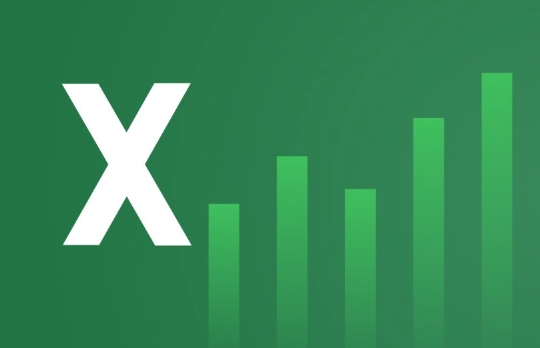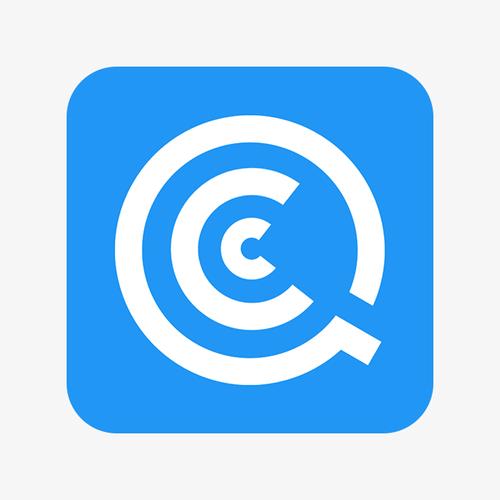win11任务栏图标不合并怎么设置_Win11设置任务栏图标不合并显示教程
学习文章要努力,但是不要急!今天的这篇文章《win11任务栏图标不合并怎么设置_Win11设置任务栏图标不合并显示教程》将会介绍到等等知识点,如果你想深入学习文章,可以关注我!我会持续更新相关文章的,希望对大家都能有所帮助!

如果您发现 Windows 11 任务栏上的应用图标被自动合并,导致无法快速区分多个打开的窗口,可以通过调整系统设置来解决此问题。以下是具体的设置方法。
本文运行环境:Dell XPS 13,Windows 11 22H2。
一、通过系统设置禁用图标合并
Windows 11 提供了内置选项来控制任务栏图标的合并行为,通过关闭合并功能可让每个窗口独立显示。
1、右键点击任务栏空白区域,选择任务栏设置。
2、在右侧设置界面中,找到并点击任务栏行为选项以展开相关设置。
3、在“合并任务栏按钮”下拉菜单中,选择从不。
4、设置完成后,所有已打开的应用窗口将独立显示在任务栏上,不再进行合并。
二、使用注册表编辑器强制禁用合并
当系统设置无效或需要更深层次的控制时,可通过修改注册表项来彻底禁用任务栏图标合并功能。
1、按下 Win + R 组合键,打开“运行”对话框。
2、输入 regedit 并按回车,启动注册表编辑器。
3、导航至以下路径:
HKEY_CURRENT_USER\Software\Microsoft\Windows\CurrentVersion\Explorer\Advanced
4、在右侧窗格中,右键空白处,选择新建 > DWORD (32位) 值,命名为 TaskbarGlomLevel。
5、双击新建的值,将其数值数据设置为 2(0 = 始终合并,1 = 满时合并,2 = 从不合并)。
6、重启资源管理器:打开任务管理器,找到“Windows 资源管理器”,右键选择重新启动。
三、利用第三方工具精细管理任务栏
第三方增强工具如 StartAllBack 可提供比原生系统更丰富的任务栏自定义选项,适用于多显示器或高分辨率用户。
1、访问 StartAllBack 官方网站并下载安装程序。
2、安装后启动软件,进入主界面中的任务栏设置模块。
3、在“行为”选项卡下,找到合并任务栏按钮设置项。
4、将其设置为从不,并根据需要启用“强制使用经典合并逻辑”以提升兼容性。
5、确认设置后,无需重启即可生效,所有应用图标将以独立形式展示。
今天带大家了解了的相关知识,希望对你有所帮助;关于文章的技术知识我们会一点点深入介绍,欢迎大家关注golang学习网公众号,一起学习编程~
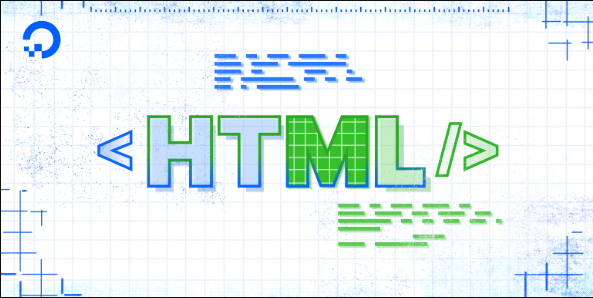 HTML可访问性用户偏好及优化方法
HTML可访问性用户偏好及优化方法
- 上一篇
- HTML可访问性用户偏好及优化方法

- 下一篇
- Golang工具安装与使用全攻略
-

- 文章 · 软件教程 | 22秒前 |
- Win11文件共享设置方法详解
- 215浏览 收藏
-
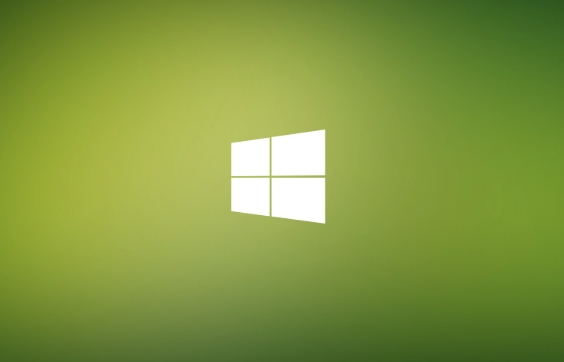
- 文章 · 软件教程 | 1分钟前 |
- Windows照片无法打开怎么解决
- 144浏览 收藏
-
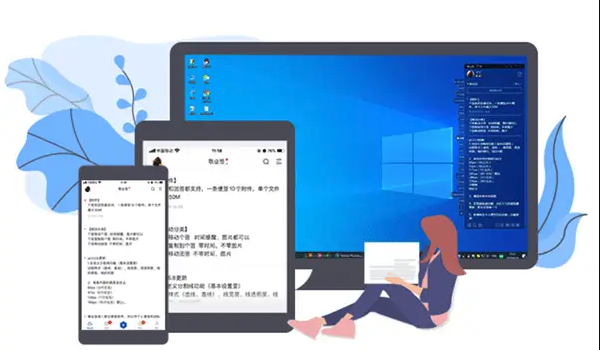
- 文章 · 软件教程 | 2分钟前 | 音频设置 SeratoDJPro 功放连接 DJ控制器 输出路由
- SeratoDJ功放连接与设置教程
- 290浏览 收藏
-
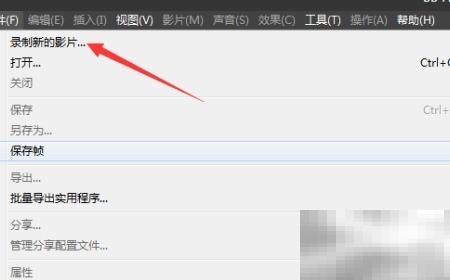
- 文章 · 软件教程 | 5分钟前 |
- BBFlashBack摄像头同步录制教程详解
- 426浏览 收藏
-

- 文章 · 软件教程 | 9分钟前 |
- 关闭Windows8锁屏广告技巧
- 227浏览 收藏
-

- 文章 · 软件教程 | 14分钟前 |
- 微信网页版登录限制及安全提醒
- 205浏览 收藏
-

- 前端进阶之JavaScript设计模式
- 设计模式是开发人员在软件开发过程中面临一般问题时的解决方案,代表了最佳的实践。本课程的主打内容包括JS常见设计模式以及具体应用场景,打造一站式知识长龙服务,适合有JS基础的同学学习。
- 543次学习
-

- GO语言核心编程课程
- 本课程采用真实案例,全面具体可落地,从理论到实践,一步一步将GO核心编程技术、编程思想、底层实现融会贯通,使学习者贴近时代脉搏,做IT互联网时代的弄潮儿。
- 516次学习
-

- 简单聊聊mysql8与网络通信
- 如有问题加微信:Le-studyg;在课程中,我们将首先介绍MySQL8的新特性,包括性能优化、安全增强、新数据类型等,帮助学生快速熟悉MySQL8的最新功能。接着,我们将深入解析MySQL的网络通信机制,包括协议、连接管理、数据传输等,让
- 500次学习
-

- JavaScript正则表达式基础与实战
- 在任何一门编程语言中,正则表达式,都是一项重要的知识,它提供了高效的字符串匹配与捕获机制,可以极大的简化程序设计。
- 487次学习
-

- 从零制作响应式网站—Grid布局
- 本系列教程将展示从零制作一个假想的网络科技公司官网,分为导航,轮播,关于我们,成功案例,服务流程,团队介绍,数据部分,公司动态,底部信息等内容区块。网站整体采用CSSGrid布局,支持响应式,有流畅过渡和展现动画。
- 485次学习
-

- ChatExcel酷表
- ChatExcel酷表是由北京大学团队打造的Excel聊天机器人,用自然语言操控表格,简化数据处理,告别繁琐操作,提升工作效率!适用于学生、上班族及政府人员。
- 3172次使用
-

- Any绘本
- 探索Any绘本(anypicturebook.com/zh),一款开源免费的AI绘本创作工具,基于Google Gemini与Flux AI模型,让您轻松创作个性化绘本。适用于家庭、教育、创作等多种场景,零门槛,高自由度,技术透明,本地可控。
- 3383次使用
-

- 可赞AI
- 可赞AI,AI驱动的办公可视化智能工具,助您轻松实现文本与可视化元素高效转化。无论是智能文档生成、多格式文本解析,还是一键生成专业图表、脑图、知识卡片,可赞AI都能让信息处理更清晰高效。覆盖数据汇报、会议纪要、内容营销等全场景,大幅提升办公效率,降低专业门槛,是您提升工作效率的得力助手。
- 3412次使用
-

- 星月写作
- 星月写作是国内首款聚焦中文网络小说创作的AI辅助工具,解决网文作者从构思到变现的全流程痛点。AI扫榜、专属模板、全链路适配,助力新人快速上手,资深作者效率倍增。
- 4517次使用
-

- MagicLight
- MagicLight.ai是全球首款叙事驱动型AI动画视频创作平台,专注于解决从故事想法到完整动画的全流程痛点。它通过自研AI模型,保障角色、风格、场景高度一致性,让零动画经验者也能高效产出专业级叙事内容。广泛适用于独立创作者、动画工作室、教育机构及企业营销,助您轻松实现创意落地与商业化。
- 3792次使用
-
- pe系统下载好如何重装的具体教程
- 2023-05-01 501浏览
-
- qq游戏大厅怎么开启蓝钻提醒功能-qq游戏大厅开启蓝钻提醒功能教程
- 2023-04-29 501浏览
-
- 吉吉影音怎样播放网络视频 吉吉影音播放网络视频的操作步骤
- 2023-04-09 501浏览
-
- 腾讯会议怎么使用电脑音频 腾讯会议播放电脑音频的方法
- 2023-04-04 501浏览
-
- PPT制作图片滚动效果的简单方法
- 2023-04-26 501浏览